آموزش گام به گام انتقال چت واتس آپ از آیفون به آیفون
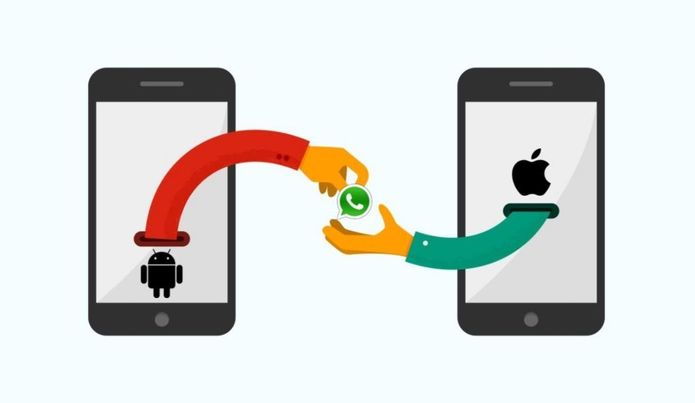
به گزارش «نبض فناوری»، واتس آپ یک برنامه بسیار محبوب است و به طور گسترده در تلفن های هوشمند استفاده می شود، ویژگی های بی شماری را برای ارتباط شما با عزیزانتان فراهم می کند. می توانید
این برنامه همچنین رمزگذاری پایان به انتها را برای حفظ امنیت مکالمات شما فراهم می کند. اگر نمی دانید چگونه واتس اپ را از آیفون به آیفون منتقل کنید، این راهنما را دنبال کنید.
روشهایی وجود دارد که میتوانید برای رسیدن به این هدف از آنها استفاده کنید، اما ما برخی از سادهترین روشهایی را که میتوانید برای انتقال مکالمات خود از آیفون به آیفون امتحان کنید، فهرست کردهایم.
روش اول: از طریق بازیابی iTunes Backup، واتس اپ را از آیفون به آیفون منتقل کنید
اگر نسخه پشتیبان iTunes از دادههای آیفون قدیمی دارید، میتوانید به سادگی نسخه پشتیبان را در آیفون جدید بازیابی کنید تا پیامهای واتس آپ را روی دستگاه دریافت کنید. برای انجام این کار این مراحل ساده را دنبال کنید:
- آیفون قدیمی را به رایانه خود متصل کرده و iTunes را اجرا کنید. قبل از شروع فرآیند پشتیبان گیری مطمئن شوید که آخرین نسخه iTunes را روی رایانه خود اجرا می کنید.
- هنگامی که iTunes آیفون را شناسایی کرد، روی آن کلیک کنید و برای مشاهده پنجره پشتیبان به Summary بروید. برای تهیه یک نسخه پشتیبان کامل از تمام اطلاعات موجود در دستگاه از جمله تمام داده های واتس آپ روی روی Back up now کلیک کنید.
- پس از تکمیل فرآیند پشتیبان گیری، آیفون قدیمی را از رایانه جدا کرده و آیفون جدید را وصل کنید. iTunes باید به طور خودکار دستگاه جدید را شناسایی کند.
- در قسمت Manually Backup and Restore روی Restore Backup کلیک کنید و جدیدترین نسخه پشتیبان تهیه شده را انتخاب کنید. برای شروع فرآیند روی Restore کلیک کنید.
- دستگاه را به رایانه متصل نگه دارید تا زمانی که فرآیند بازیابی کامل شود و پیام های واتس آپ به آیفون جدید منتقل شود.
روش دوم: انتقال واتس آپ از آیفون به آیفون از طریق iCloud
تقریباً به همین روش، میتوانید از فرآیند پشتیبانگیری iCloud برای انتقال واتس آپ از آیفون به آیفون استفاده کنید. در اینجا نحوه انجام آن آمده است:
- قسمت setting را در آیفون قدیمی خود باز کنید و روی iCloud ضربه بزنید.
- از گزینه های موجود در صفحه بعدی روی Storage and Backup ضربه بزنید.
- قبل از کلیک روی Backup Now مطمئن شوید کهiCloud Backup فعال است.
- اکنون آیفون جدید را روشن کنید و دستورالعمل های روی صفحه را برای راه اندازی دستگاه دنبال کنید. گزینه Restore from iCloud Backup را انتخاب کنید.
- با استفاده از همان Apple ID که برای ایجاد پشتیبان استفاده میکنید، وارد شوید و جدیدترین نسخه پشتیبان ایجاد شده را انتخاب کنید. تمام داده های آن دستگاه از جمله تمام داده های واتس آپ به دستگاه جدید منتقل می شود.
روش سوم: انتقال واتساپ از آیفون به آیفون با یک کلیک
برنامه Mobitrix WhatsApp Transfer را از اینجا دانلود کنید. این برنامه به طور خاص با هدف کمک به مدیریت داده های واتس آپ در دستگاه ها ایجاد شده است.
- برنامه را دانلود و بر روی کامپیوتر خود نصب کنید و این مراحل ساده را دنبال کنید.
- برنامه را در پنجره اصلی اجرا کنید و سپس هر دو آیفون را به کامپیوتر متصل کنید.
- برای شروع فرآیندروی Transfer کلیک کنید و در صورت درخواست روی OK کلیک کنید.
- فرآیند انتقال به صورت خودکار کار خواهد کرد. پس از اتمام، می توانید داده های منتقل شده را در دستگاه مقصد مشاهده کنید.
برخی از ویژگی های مفید این برنامه به شرح زیر است:
این امکان را به شما می دهد تا به راحتی داده های WhatsApp را بین دستگاه ها انتقال دهید، از جمله پیام های متنی و همه فایل های پیوست (تصاویر، فیلم ها، فایل های صوتی، پیام های گروهی، اسناد و غیره).
Mobitrix برای ایجاد نسخه پشتیبان جامع از تمام داده های واتس آپ در iPhone شما در رایانه Windows یا Mac مفید است و ذخیره سازی پشتیبان نامحدود است.
سپس میتوانید همان نسخه پشتیبان را در همان آیفون در آینده بازیابی کنید یا این دادهها را به هر تلفن دیگری بازیابی کنید. نیازی به حذف این برنامه نیست.
فایل پشتیبان واتس آپ به صورت محلی ذخیره می شود.
روش چهارم: انتقال واتس آپ بین 2 آیفون از طریق WhatsApp Backup
یکی دیگر از راه های عالی برای انتقال واتس آپ بین 2 آیفون از طریق واتس آپ بک آپ است. در ادامه نحوه انجام اینکار را توضیح خواهیم داد:
- برنامه واتس آپ را در آیفون قدیمی باز کنید و سپس تنظیمات آن را باز کنید. روی « Chat Settings » ضربه بزنید و سپس « Chat Backup » را انتخاب کنید.
- در « Chat Backup» چندین گزینه برای پشتیبان گیری دستی و خودکار دستگاه مشاهده خواهید کرد. اکنون، واتس آپ را در آیفون جدید باز کنید و وارد حساب کاربری خود شوید.
- هنگامی که از شما خواسته شد، روی Restore History Chat کلیک کنید و فرآیند بازیابی بلافاصله شروع می شود.
روش پنجم: ایمیل واتساپ از یک آیفون به آیفون دیگر
همچنین می توانید به راحتی از ایمیل برای انتقال واتس آپ از یک آیفون به آیفون دیگر استفاده کنید. در ادامه نحوه انجام آن را توضیح خواهیم داد:
- واتس آپ را باز کنید و سپس چتی را که می خواهید به آیفون جدید منتقل کنید باز کرده و روی چت کلیک کنید و سپس Email Chatرا انتخاب کنید.
- انتخاب کنید که آیا می خواهید فایل های چند رسانه ای را هم به ایمیل ضمیمه کنید یا خیر. به خاطر داشته باشید که پیوست کردن فایل های چند رسانه ای باعث افزایش حجم فایل می شود.
- ایمیلی را که میخواهید چتها را به آن بفرستید وارد کنید و سپس روی «sent» ضربه بزنید تا فرآیند تکمیل شود.
اکنون تنها کاری که باید انجام دهید این است که ایمیل را در آیفون جدید باز کنید تا چت های پیوست شده را ببینید.















